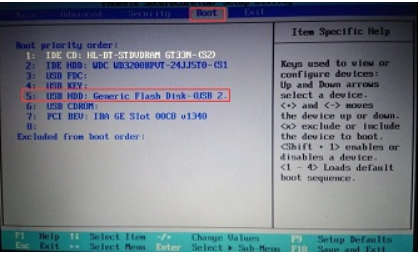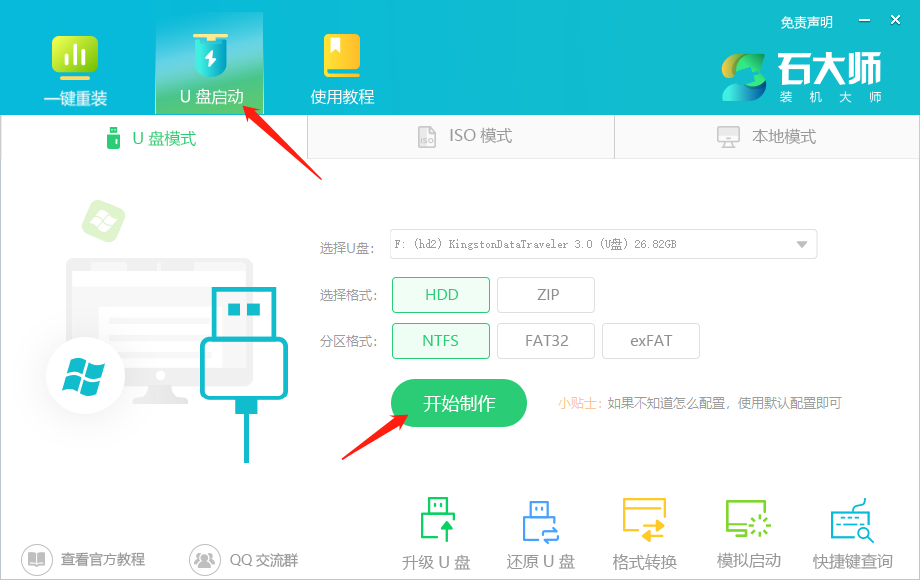bios设置u盘启动没有u盘选项怎么办?
U盘重装系统是大家常用的系统重装方法,但是想要使用U盘装系统,首先需要将U盘启动设置成开机首选。但是有不少小伙伴发现自己将bios界面启动顺序设置界面打开后,里面并没有U盘选项,这该怎么办?下面我们就来看看详细的解决办法。
解决方法:
1、U盘启动盘制作完成之后,重启电脑按启动热键F10进入“bios”页面。
2、找到usb高级设置的选项,将其改为“enabled”。
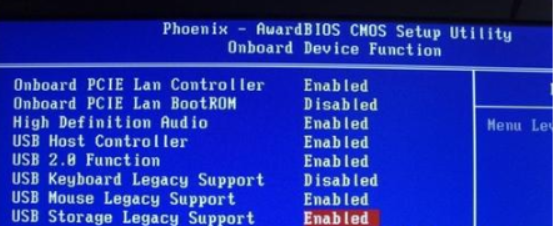
3、设置完成后找不到usb选项可以切换至boot选项下,点击图中所指位置进行设置。
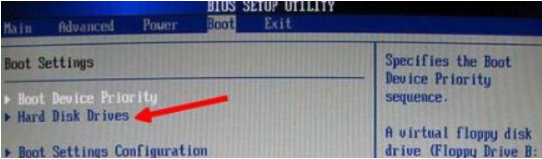
4、在光标的位置启动首选的位置,后方的选项就是名称。
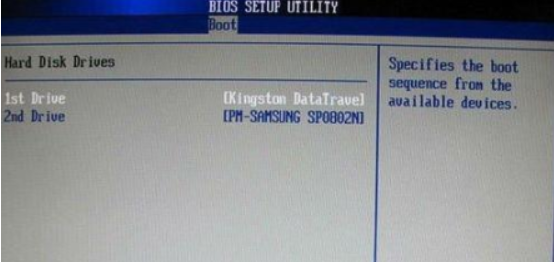
5、设置完成之后,点击esc,将该页面的第一个选项设置为U盘,然后回车,在选择的页面中选择自己使用的U盘名称即可。
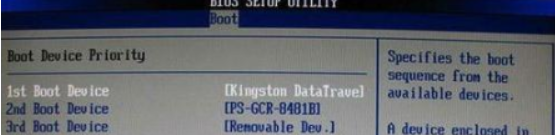
6、最后按“F10”保存,此时即可进入U盘选项了。